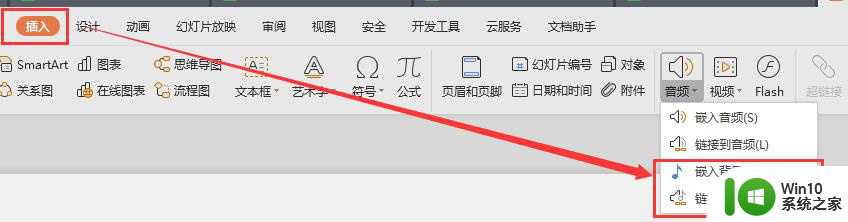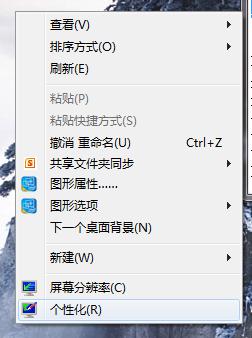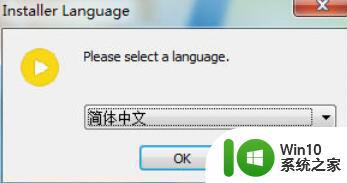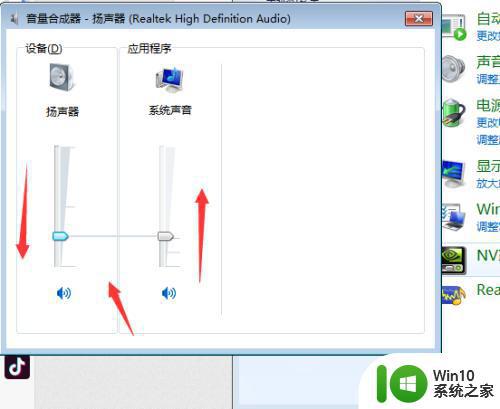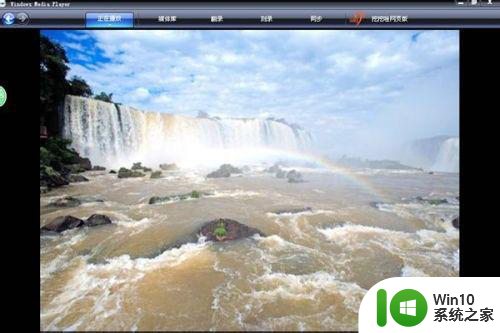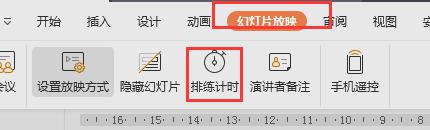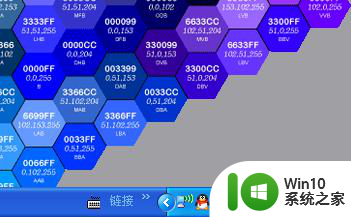kmplayer播放器看电影背景声大人物说话声小如何解决 KMPlayer播放器如何调节电影背景音乐大小
在观影过程中,很多人常常遇到一个问题,就是电影中的背景音乐声音太大,而人物对话声音却太小,这让观众很难听清楚人物之间的对话,影响了整个观影体验。而KMPlayer播放器作为一款功能强大的播放器,提供了调节电影背景音乐大小的功能,让观众能够自由地调节音量,从而更好地享受电影的观影体验。

解决方法如下:
1、“参数选项其他”→“参数选项”→“音频处理”→“重采样输出”→“输出方式”,然后在右侧窗口的右下部分将默认:输入(原始)等于输出(推荐))修改为“2/0立体声”。
设置完毕后,当你再次播放相关的影片时,你就会发现“背景声音大说话声音小”的问题已经不存在了。
2、那么到底是什么原因造成的呢?
一般情况下,由于杜比数字AC-3 5.1提供的环绕声系统由五个全频域(3-20000Hz)声道加一个超低音(3-120Hz)声道组成,中央声道大部份时间负责重放人物对白的部份。
前置主左/右声道则是用来弥补在屏幕中央以外或不能从屏幕看到的动作及其他声音,后置环绕声道则是负责外围及整个背景音乐。超低音声道包含了一些额外的低音信息,使得一些场景如爆炸、撞击声等的效果更好。
由于普通用户的电脑都只有两个声道,而KMPLayer、暴风影音等默认的是“输入等于输出”。所以播放器在播放影片时只能模拟前置主左/右声道,而不能兼顾人物对白(即“说话声”)的中央声道,以至最后造成了说话声特别小的问题。
以上就是kmplayer播放器看电影背景声大人物说话声小如何解决的全部内容,有出现这种现象的小伙伴不妨根据小编的方法来解决吧,希望能够对大家有所帮助。